Publicité
 Avec la pléthore de gadgets incroyables que les gens possèdent de nos jours, il est vraiment facile d'ignorer les problèmes de confidentialité qui, à la réflexion, sont assez évidents. L'une des plus simples est la géolocalisation des photos. Bien qu'il s'agisse d'un outil incroyablement pratique pour la vue et la collecte de données dans le monde entier, il peut constituer une menace assez grave pour la vie privée.
Avec la pléthore de gadgets incroyables que les gens possèdent de nos jours, il est vraiment facile d'ignorer les problèmes de confidentialité qui, à la réflexion, sont assez évidents. L'une des plus simples est la géolocalisation des photos. Bien qu'il s'agisse d'un outil incroyablement pratique pour la vue et la collecte de données dans le monde entier, il peut constituer une menace assez grave pour la vie privée.
En ce qui concerne les problèmes de confidentialité, on se rend compte que même si les paramètres GPS des appareils photo doivent être contrôlés manuellement, les appareils tels que les smartphones peuvent être automatisés. Utilisateurs d'Android avec Programme Tasker peut automatiquement activer et désactiver les paramètres GPS selon un ensemble de règles comme, par exemple, la distance à laquelle ils sont proches de leur maison.
Où voudrais-je désactiver le GPS?
Avec la géolocalisation de la caméra et d'autres applications basées sur la localisation exécutées sur votre téléphone, il peut y avoir de nombreux cas où vous souhaitez désactiver les paramètres GPS sur votre Android:
- À la maison.
- Lors de la visite d'amis.
- Écoles.
- Les parcs que vous fréquentez avec vos enfants.
- Votre bureau.
- Cafés préférés.
Pensez-y - où aimeriez-vous garder comme sanctuaire pour votre famille et vos amis? Libre de harceleurs?
Qu'est-ce que Tasker?
Tasker est un très programme polyvalent ce qui permet aux utilisateurs d'automatiser presque tout sur leur appareil Android. Ce n'est pas gratuit (il est actuellement vendu 4,32 €), mais vous pouvez obtenir un Essai gratuit de 7 jours en visitant le site Web Tasker.
Gestion des paramètres GPS sur Android à l'aide de Tasker
Il existe plusieurs façons d'obtenir la confidentialité GPS sur votre téléphone à l'aide de Tasker. Tasker vous permet d'utiliser une variété de déclencheurs pour modifier vos paramètres, de sorte que vous pouvez configurer de nombreuses choses à la fois.
- Activez le GPS lorsque vous ouvrez certaines applications (et fermez-les ensuite).
- Désactivez le GPS lorsque vous vous connectez à un certain réseau Wi-Fi.
- Désactivez le GPS à certains moments de la journée (peut-être régulièrement afin de vous assurer que le GPS est généralement désactivé).
- Désactivez le GPS lorsqu'un événement du calendrier indique que vous serez à un certain endroit.
- Désactivez le GPS lorsque vous vous trouvez à proximité d'un certain emplacement.
Nous allons vous montrer comment configurer un déclencheur basé sur la localisation à l'aide de Tasker.
Configuration d'un déclencheur basé sur l'emplacement
Dirigez-vous vers Tasker et vous verrez une liste des profils actuels. Considérez les profils comme les déclencheurs de vos tâches. Presse "Nouveau"Et choisissez le type"Emplacement"Dans la liste des options.
Effectuez un zoom avant et arrière sur la carte jusqu'à ce que vous trouviez l'emplacement que vous souhaitez utiliser pour déclencher Tasker dans l'action. Cliquez sur l'emplacement exact et choisissez le type de rayon que vous souhaitez autour de cet emplacement. Dans ce cas, j'ai décidé que 500 mètres d'intimité autour de mon lieu de travail conviendraient. Vous pouvez choisir d'utiliser les données de localisation GPS ou les données réseau pour déterminer si vous vous trouvez dans cette zone. Restez avec les deux pour l'instant. Tasker vous demandera de choisir un nom pour le contexte - choisissez simplement un nom qui vous rappellera l'emplacement que vous avez choisi.
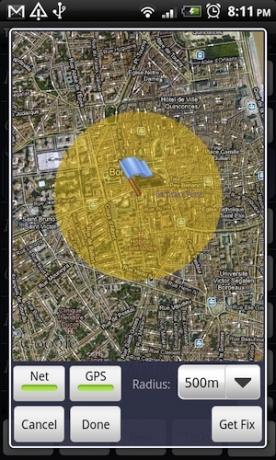
Ensuite, Tasker vous demandera d'ajouter ou de créer une tâche pour ce profil. Si vous avez déjà créé une tâche pour désactiver les paramètres GPS, réutilisez-la par tous les moyens. Sinon, cliquez sur "Ajouter un nouveau»Et choisissez un nom pour la tâche.
Dans la tâche, cliquez sur le symbole + pour ajouter une nouvelle entrée. Choisissez "Divers"Dans la liste des options, puis choisissez"GPS“. Assurez-vous qu'il est réglé sur OFF et cliquez sur "Terminé“. Vous serez de retour dans la tâche maintenant. Comme vous n'avez rien à ajouter à cela, cliquez sur "Terminé" sauver.
Maintenant, il est prêt et fonctionne, et le GPS sera désactivé chaque fois que vous atteindrez cet emplacement.
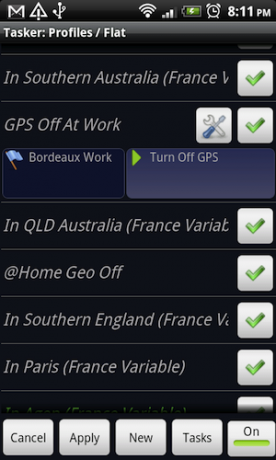
Réactiver le GPS
Vous souhaiterez peut-être jouer en toute sécurité et utiliser une bascule GPS sur votre tableau de bord pour réactiver le GPS manuellement. Ou vous pouvez configurer n'importe quel nombre de tâches Tasker pour le réactiver, y compris une qui allume le GPS à un certain moment ou lorsque vous êtes dans un autre emplacement. Notez que si le GPS est activé pendant que vous êtes encore à cet endroit, Tasker le désactivera à nouveau.
Le moyen le plus simple de réactiver le GPS consiste à utiliser une tâche de sortie sur votre profil d'origine. Lorsque vous affichez votre profil, la tâche qu'il déclenche est indiquée par une flèche verte. Cliquez dessus et choisissez l'option "Ajouter une tâche de sortie“. Créez votre tâche exactement comme avant, mais cette fois, basculez le GPS sur ON.

Il peut sembler contre-intuitif d'avoir un déclencheur basé sur l'emplacement pour activer l'outil qui détecte votre emplacement, mais le l'emplacement réseau (que je vous ai dit de laisser pour ce profil) sera bientôt en mesure de dire si vous êtes près de cet emplacement ou ne pas. Sachez cependant que cela entraînera l'activation du GPS sur votre téléphone lorsque vous quitterez cet emplacement. Cela pourrait être trop souvent pour certaines personnes, alors considérez certaines des autres options proposées plus tôt.
Autres utilisations d'un déclencheur de tâche basé sur la localisation
Il existe de nombreuses utilisations intéressantes pour un déclencheur Tasker basé sur la localisation. Personnellement, j'utilise des déclencheurs de localisation pour contrôler plusieurs choses, telles que:
- Désactiver l'accès 3G lorsque vous voyagez à l'étranger.
- Faire apparaître une liste de courses lorsque je visite mon épicerie locale.
- Désactivez le GPS à certains endroits.
Plus d'automatisation Android
Si vous souhaitez automatiser votre téléphone Android, vous allez adorer ces articles:
- Utilisez Llama pour automatiser votre téléphone Android avec des profils de localisation et plus encore Utilisez Llama pour automatiser votre téléphone Android avec des profils de localisation et plus encoreSur une échelle de un à dix, à quel point votre smartphone est-il intelligent? Il peut être suffisamment intelligent pour gérer les e-mails ou vous aider à naviguer dans des paysages urbains inconnus. Mais est-il assez intelligent pour s'éteindre ... Lire la suite
- Trouvez ou effacez votre téléphone Android à distance à l'aide d'Android Lost [2.2+] Trouvez ou effacez votre téléphone Android à distance à l'aide d'Android Lost [2.2+]Je suppose que vous avez pensé à ce qui pourrait arriver si vous perdiez votre téléphone Android. Cela, ou peut-être avez-vous déjà perdu votre Android et vous souhaitez maintenant avoir un meilleur plan en place ... Lire la suite
- L'application Tasker répond à tous vos caprices [Android] Tasker pour Android: une application mobile qui répond à tous vos capricesEn ce qui concerne l'automatisation des appareils, il n'y a qu'un seul gorille de 900 livres dans l'espace Android, et c'est Tasker. Certes, Llama est une application d'automatisation gratuite impressionnante, mais elle ne vise pas la pleine puissance de Tasker. Tasker ... Lire la suite
Qu'est ce que tu pense de Tasker? Si nous écrivons plus d'articles sur Tasker à l'avenir, quelles fonctionnalités aimeriez-vous que nous examinions plus en détail? Faites le nous savoir dans les commentaires!
Ange est diplômée d'Internet Studies & Journalism qui aime travailler en ligne, écrire et les médias sociaux.


